Heim >System-Tutorial >Windows-Serie >So stellen Sie die Neustartaufforderung von Windows 10 wieder her, nachdem Sie die msconfig-Einstellungen geändert haben
So stellen Sie die Neustartaufforderung von Windows 10 wieder her, nachdem Sie die msconfig-Einstellungen geändert haben
- WBOYWBOYWBOYWBOYWBOYWBOYWBOYWBOYWBOYWBOYWBOYWBOYWBnach vorne
- 2023-12-26 12:53:55849Durchsuche
Das Wiederherstellen der Neustartaufforderung nach dem Ändern der msconfig-Einstellungen in Win10 ist eine ungewöhnliche Funktion, aber einige Benutzer, die sie ändern müssen, wissen möglicherweise nicht, wie sie sie einrichten. Werfen wir einen Blick auf das detaillierte Setup-Tutorial unten.
So stellen Sie die Neustartaufforderung wieder her, nachdem Sie die msconfig-Einstellungen in Win10 geändert haben:
1 Drücken Sie zuerst die Tastenkombination „win+r“, um die Ausführung zu öffnen, geben Sie dann „msconfig“ ein und klicken Sie auf „OK“.
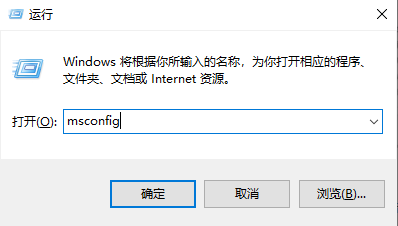
2. Klicken Sie im sich öffnenden Fenster in der Taskleiste auf „Booten“.
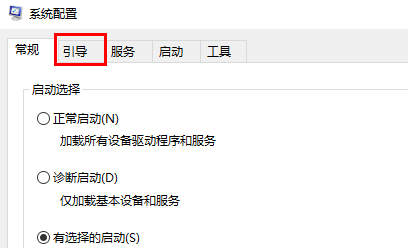
3. Wählen Sie das System aus, das Sie als Standard festlegen möchten, klicken Sie und wählen Sie unten „Als Standard festlegen“.
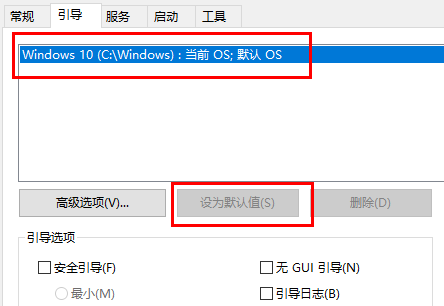
4. Klicken Sie abschließend im Popup-Fenster auf „Neustart“.
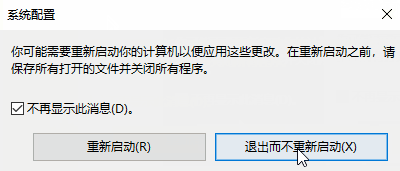
Das obige ist der detaillierte Inhalt vonSo stellen Sie die Neustartaufforderung von Windows 10 wieder her, nachdem Sie die msconfig-Einstellungen geändert haben. Für weitere Informationen folgen Sie bitte anderen verwandten Artikeln auf der PHP chinesischen Website!
In Verbindung stehende Artikel
Mehr sehen- So lösen Sie das Problem, dass sich der Windows 7-Desktop um 90 Grad dreht
- So beenden Sie einen laufenden Prozess in Win7 zwangsweise
- Heute veröffentlichte Vorschauversion von Win11 Build 25336.1010: Wird hauptsächlich zum Testen von Betriebs- und Wartungspipelines verwendet
- Win11 Beta-Vorschau Build 22621.1610/22624.1610 heute veröffentlicht (einschließlich Update KB5025299)
- Die Fingerabdruckerkennung kann auf ASUS-Computern nicht verwendet werden. Tipps zum Hinzufügen von Fingerabdrücken zu ASUS-Computern

